FAQ プリインストールのアプリケーションを削除してしまいました。アプリケーション配信でプリインストールアプリを配信できますか。
検索タグ
- 検索タグ
最終更新日:2025/04/09番号:877
- 質問
-
プリインストールのアプリケーションを削除してしまいました。アプリケーション配信でプリインストールアプリを配信できますか。
- 回答
-
Appleの仕様により、SMSMからの配信はサポートしていないため、
手動でApp Storeからインストールするか、非管理対象として配信することはできます。
非管理対象としての配信は以下の手順で行います。
※プリインストールアプリ:最初から端末にインストールされているアプリ
■手順
- 管理サイトにログインします。
- [設定]→[iOS]→[アプリケーション]→[アプリケーション配信]の順にクリックします。
 をクリックします。
をクリックします。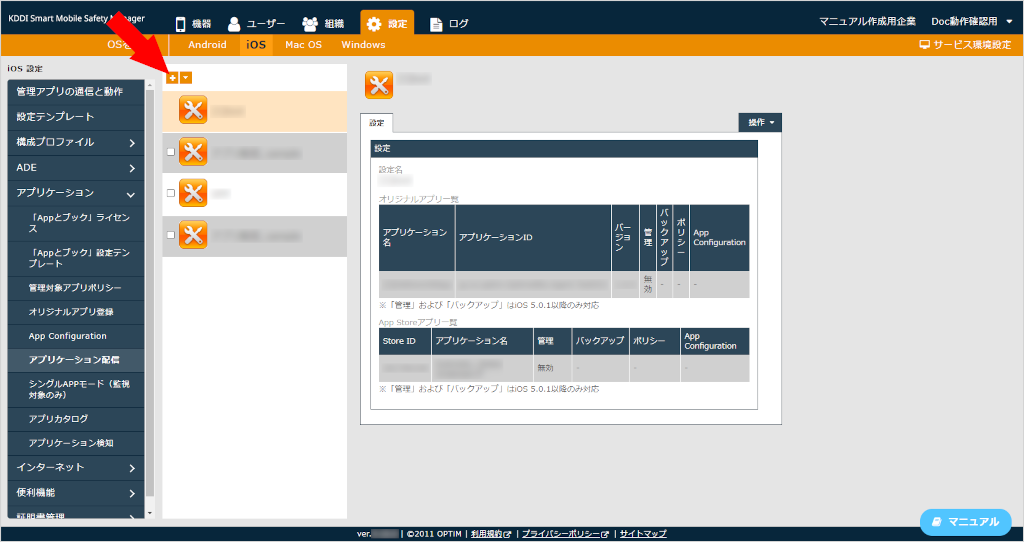
- 「設定名」を入力します。
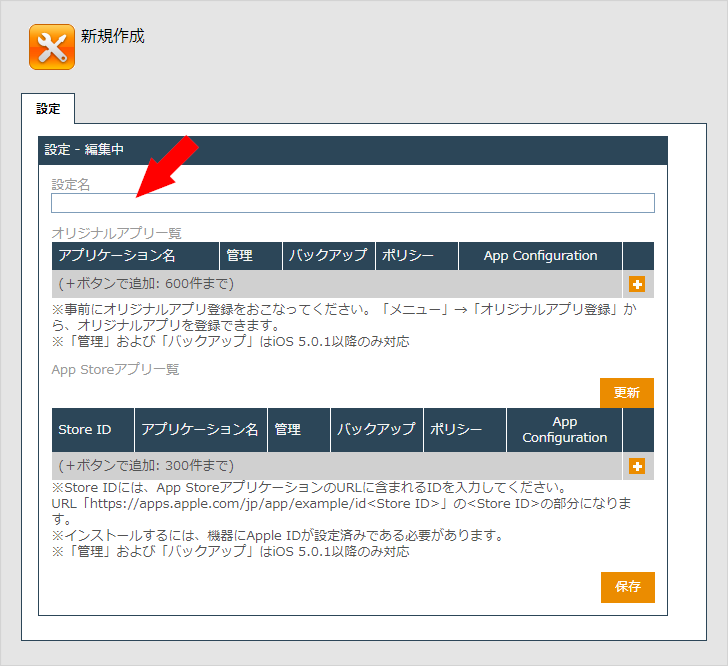
- 「App Storeアプリ一覧」の
 をクリックします。
をクリックします。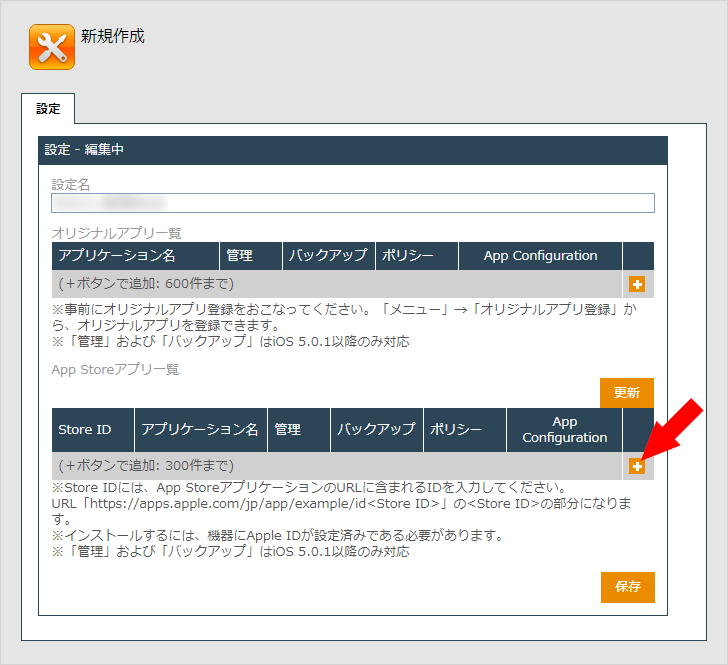
- 「App Storeアプリ一覧」の以下の項目を設定します。
●「Store ID」:IDを入力します。
●「App Storeアプリ一覧」の「管理」:チェックを外します。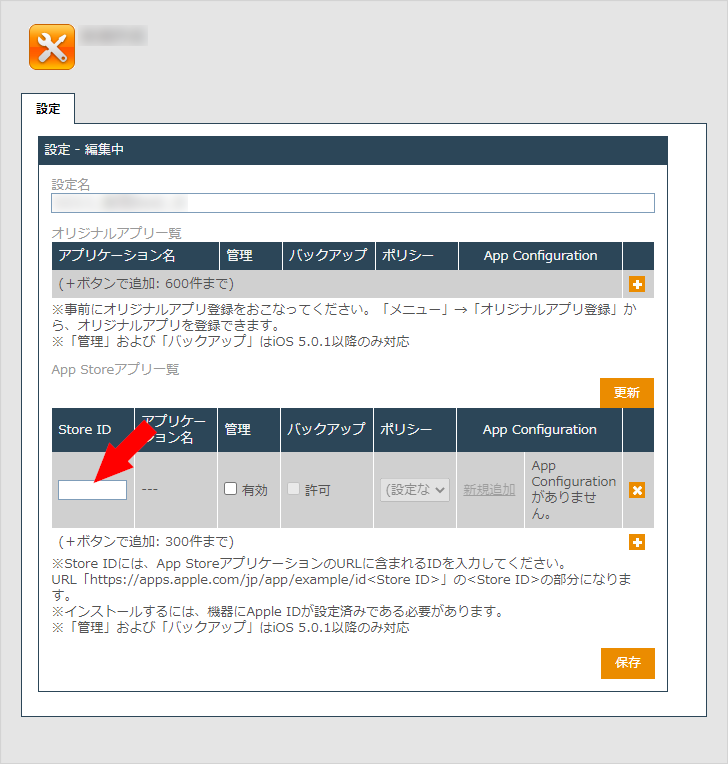
- [保存]をクリックします。
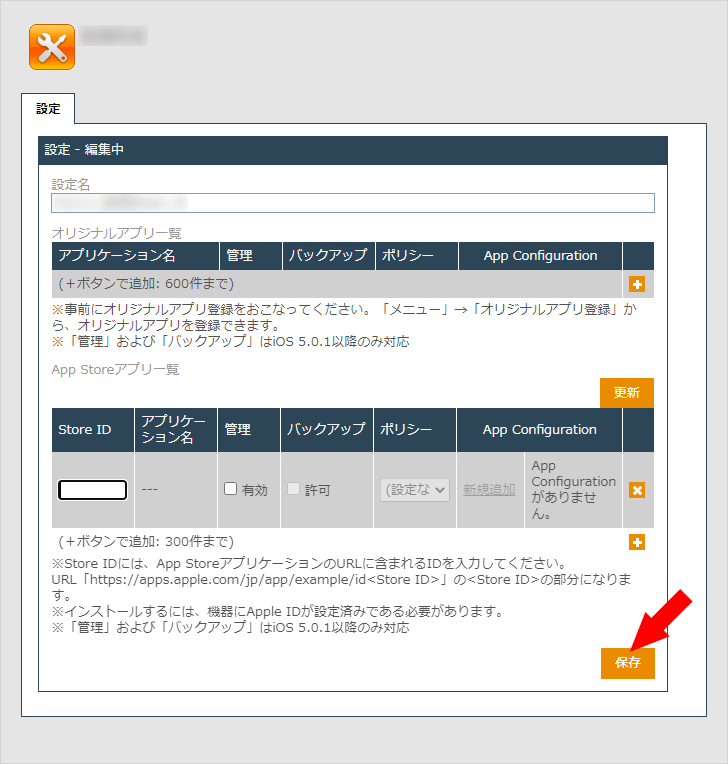
- [機器]→[一覧]の順にクリックします。
- 該当端末の
 をクリックします。
をクリックします。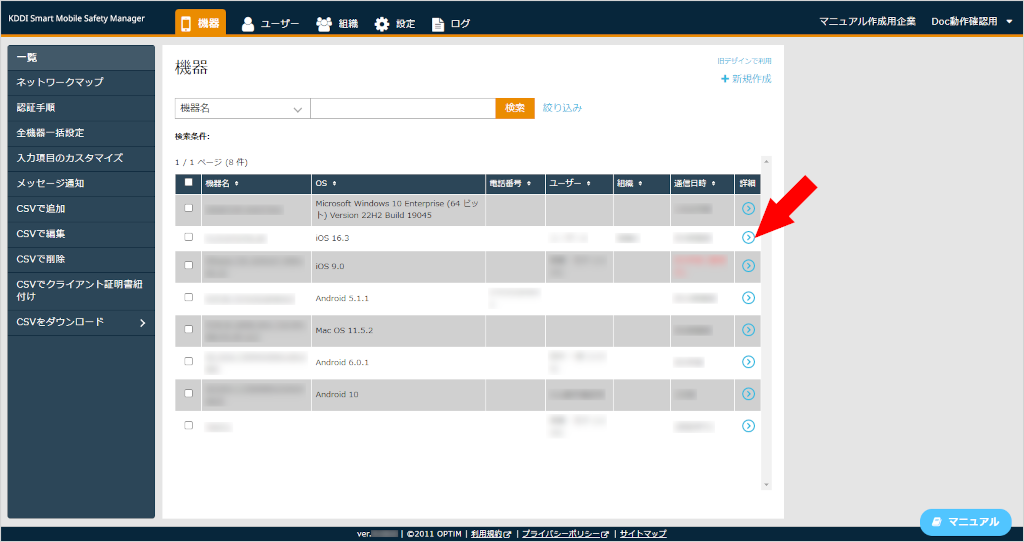
- 「設定」の[設定の割り当て]をクリックします。
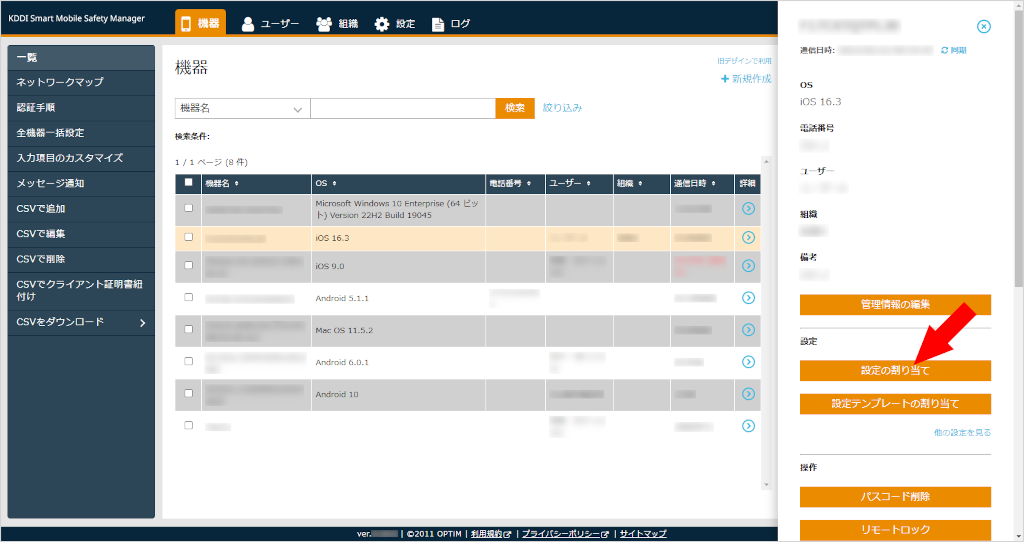
- 「アプリケーション配信」の[編集]をクリックします。
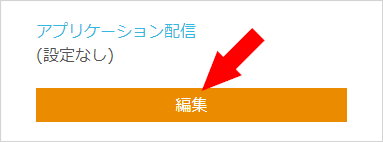
- 手順7で作成したアプリケーション配信の設定セットをリストボックスから選択します。
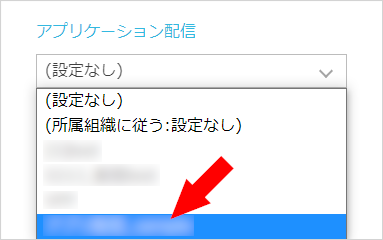
- [保存]をクリックします。
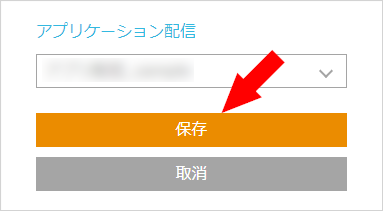
- [同期]をクリックし、確認画面で[OK]をクリックします。
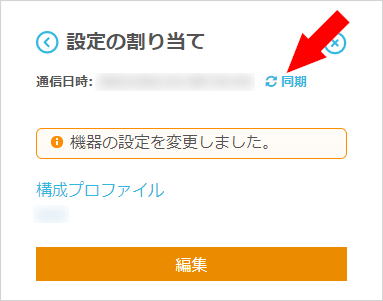
- 端末側でポータルを開き[アプリケーションをインストールする]をタップします。
- インストールしたいアプリのインストールボタンをタップします。
- App Storeアプリが起動するので、インストールボタンをタップします。
※端末によってはクラウドマークの場合もあります。
- 関連リンク
- テスト

